ક્લોન પાર્ટીશન અન્ય પાર્ટીશન અથવા હાર્ડ ડ્રાઇવ પર એક પાર્ટિશન એક ચોક્કસ નકલ બનાવવા માટે પ્રક્રિયા છે. તે તમને નકલ કરવા કંઈપણ વિન્ડોઝ, કાર્યક્રમો, ફાઇલો અને સેટિંગ્સનો સમાવેશ કરે છે. અન્ય શબ્દોમાં, ક્લોન પાર્ટીશન છે બેકઅપ , નકલ , ક્લોન , ચાલ અથવા સ્થાનાંતરિત , જૂના પાર્ટીશન / નવી ચામાં ડિસ્ક જેથી પાર્ટીશન ક્લોન કાર્યક્રમ ભૂલ અથવા અમુક અકસ્માતો પરથી તમારા ડેટાને નુકશાન સામે રક્ષણ કરી શકે છે.
સામાન્ય રીતે જ્યારે લોકો એક નવી હાર્ડ ડ્રાઈવ ખરીદી અને કોમ્પ્યુટર સુધારો કરવા માંગો છો, તેઓ પસંદ કરશે પાર્ટીશન નકલ કારણ કે તેઓ બધા કાર્યક્રમો તેઓ વારંવાર ઉપયોગ પુનઃસ્થાપિત કરવા માગતા નથી, અને ફક્ત ક્લોનીંગ કરીને સમય ઘણો સેવ અને માત્ર ઇન્સ્ટોલ કરવાની જરૂર કોમ્પ્યુટર કે નવી હાર્ડ ડિસ્ક.
કેવી રીતે ભાગલામાં / હાર્ડ ડ્રાઈવ પાર્ટીશન કૉપિ માંગો છો?
Wondershare માં ક્લોન જીનિયસ WinSuite 2012 અન્ય નવી હાર્ડ ડ્રાઇવ અથવા પાર્ટીશન પર બેકઅપ તમારી ઓપરેટિંગ સિસ્ટમ અને હાર્ડ ડીસ્ક વિષયવસ્તુ સુરક્ષિત અને વિશ્વસનીય ટેકનિક વાપરે છે. શું વધુ છે, તે પણ બેકઅપ જેવા કાર્યો કરતા હોય છે અને ફાઇલો, ફોલ્ડર્સ, પાર્ટીશનો અથવા ડિસ્ક, વગેરે પુનર્સ્થાપિત
Wondershare WinSuite અહીં 2012 મેળવો
તમારા કમ્પ્યુટર પરનો પ્રોગ્રામ પર ચલાવવા અને "ડિસ્ક વ્યવસ્થાપન" મેનુ, જ્યાં તમે ક્લોન જીનિયસ મેળવી શકો છો દાખલ કરો. પછી પર ખસેડો કરવા માટે પસંદ "ક્લોન એક પાર્ટિશન".
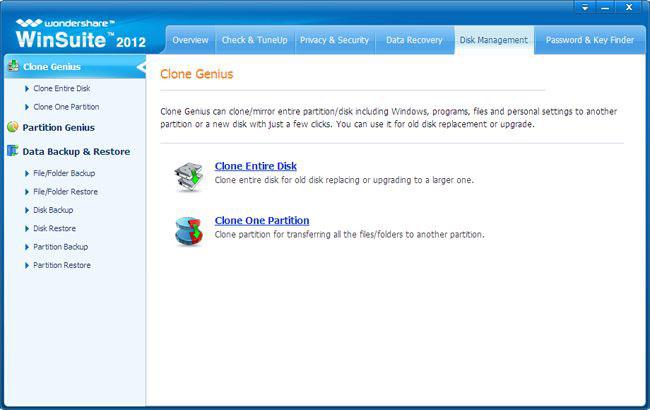
પગલું 1: એક સ્ત્રોત પાર્ટિશન પસંદ કરો
યાદી તમે ક્લોન કરવા માંગો છો સ્ત્રોત પાર્ટિશન પસંદ કરો. અહીં અમે સ્થાનિક ડિસ્ક (ઇ :) નકલ કરવા પસંદ કરો, અને "આગલું" પર ક્લિક કરો.
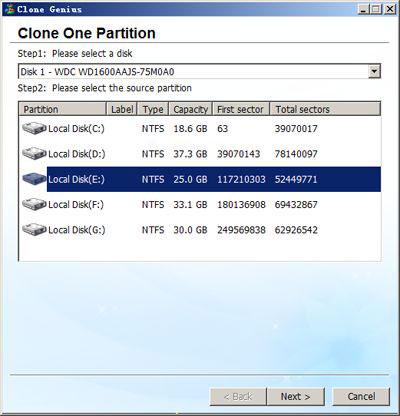
પગલું 2: એક ગંતવ્ય પાર્ટીશન પસંદ
પછી બેકઅપ ગંતવ્ય પાર્ટીશન જ અથવા અન્ય ડિસ્ક પર પાર્ટીશન પસંદ કરો અને "આગલું" પર ક્લિક કરો. તમે બીજા ડિસ્ક પર પાર્ટીશન ક્લોન કરવા માંગો છો, તો તે Step1 પર ડ્રોપ-ડાઉન યાદીમાંથી પસંદ કરો.
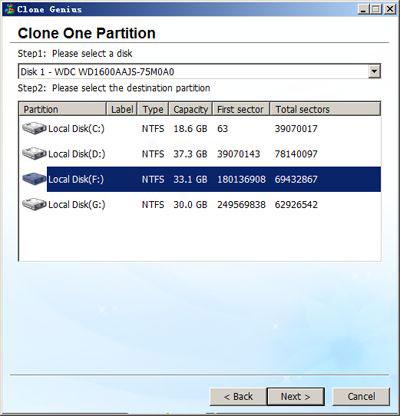
પગલું 3: ક્લોન પાર્ટીશન
ક્લોનીંગ પહેલાં, તે એક ધ્યાન પોપઅપ તમને યાદ છે કે પસંદગી લક્ષ્ય પાર્ટીશન તમામ ડેટા ઓવરરાઇટ કરવામાં આવશે. તમે ક્લોન પુષ્ટિ કરો છો, તો "હા" પર ક્લિક કરો, અને તે પાર્ટીશન નકલ કરવા શરૂ થાય છે.
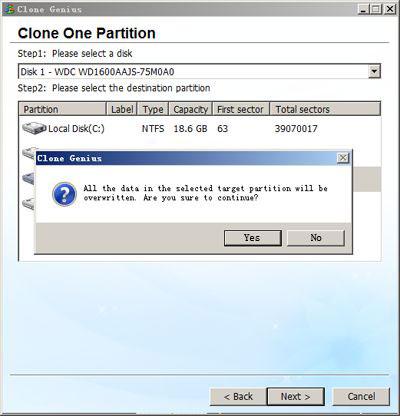
જસ્ટ ક્લોનીંગ પ્રગતિ માટે થોડા સેકન્ડ માટે રાહ જુઓ.
નોંધ:
1. ડિસ્ક કોઈ બે પાર્ટીશનો કરતાં ઓછી હોવી જોઈએ.
2. ગંતવ્ય પાર્ટીશન ક્ષમતા બરાબર અથવા સ્ત્રોત એક કરતાં પણ મોટો છે.
3. પૂર્ણ કર્યા પછી, જો ડિસ્ક કે તમે ક્લોન Windows પાર્ટીશનને સમાવે છે, તે અત્યંત કોમ્પ્યુટર બંધ અને ડિસ્ક કે જે તમે જરૂર નથી દૂર કરવા ભલામણ કરવામાં આવી હતી, તો પછી તમારા કમ્પ્યુટરને રિબૂટ, અને તમે તે વિન્ડોઝ માં કરી શકો છો.
પાર્ટીશન
- પાર્ટીશન ફાઇલ પુનઃપ્રાપ્ત +
-
- લોસ્ટ પાર્ટીશન પુનઃસ્થાપિત
- કાચો પાર્ટીશન ફાઈલો પુનઃપ્રાપ્ત
- સેમસંગ પુનઃપ્રાપ્તિ પાર્ટીશન
- યુએસબી પાર્ટીશન Recvoery
- પાર્ટીશન પુનઃપ્રાપ્તિ
- વિસ્ટા પાર્ટીશન Recvoery
- કાઢી નાખ્યું Partiton પુનઃપ્રાપ્ત
- પાર્ટીશન મર્જ
- ક્લોન પાર્ટીશન
- અમાન્ય પાર્ટીશન કોષ્ટક
- સ્પ્લિટ પાર્ટીશન
- Win10 કાઢી પાર્ટીશન
- Win10 / મેક માં પાર્ટીશન બનાવો
- પાર્ટીશન ફાઇલની પુનઃપ્રાપ્તિ
- મેક પાર્ટીશન પુનઃપ્રાપ્તિ
- Win10 માં પાર્ટીશન મર્જ
- GPT પાર્ટીશન
- ફોર્મેટ કરેલા પાર્ટીશન ડેટા પુનઃપ્રાપ્ત






